Acer W500 Manuel d'utilisateur
Naviguer en ligne ou télécharger Manuel d'utilisateur pour Non Acer W500. Acer W500P Quick Start Guide Manuel d'utilisatio
- Page / 33
- Table des matières
- MARQUE LIVRES
- Acer ICONIA TAB 1
- İlk şeyler ilk 3
- İçindekiler 5
- Tablet PC 7
- Arkadan görünüm 8
- Üstten görünüş 9
- Alttan görünüm 9
- 12 43567 10
- Tabletinizi açma 11
- Klavye bağlantı istasyonu 12
- Ön görünüm 13
- Sol görünüm 13
- Sağ görünüm 14
- Acer Ring 15
- Disk Temizleme işlevi 16
- Senkronizasyon işlevi 16
- TouchBrowser 17
- My Journal 20
- Sayfaları düzenleme 21
- Web Clip 21
- Acer clear.fi 24
- Ortam paylaşımı ayarları 25
- Device Control 26
- SocialJogger 29
- İçerik paylaşma 32
- Acer Backup Manager 33
Résumé du contenu
Acer ICONIA TABHızlı Başlama Kılavuzu
Acer tablet bilgisayarınızda bir gezinti 4TürkçeSol görünümSağ görünümNo. Simge Öğe Açıklama1 Kulaklık jakı Sesli line-out cihazlarına bağlantıyı sağl
Tabletinizi açma5TürkçeTabletinizi açmaTableti açmanın iki yolu vardır:1 Hzl açl: Güç dümesine basn; Windows açlmadan önce harici USB klavye destei yo
Acer tablet bilgisayarınızda bir gezinti 6TürkçeTableti klavye bağlantı istasyonuna takınTableti, iki tklama sesi duyduunuz emin olarak balant istasyo
Klavye bağlantı istasyonu7TürkçeÖn görünümSol görünüm2 Klavye Tam boy tuşu standart klavye.3 Acer FineTrack işaretleme aygıtıİmleç hareketini kontrol
Acer tablet bilgisayarınızda bir gezinti 8TürkçeSağ görünümOrtamNo. Simge Öğe Açıklama1 USB 2.0 portu USB 2.0 cihazlarına bağlantıyı sağlar (örneğin U
9TürkçeAcer RingAcer Ring, bir kolay kullanımlı arayüzde çeşitli kullanışlı işlevler içerir. Acer Ring'i görüntülemek için beş parmağınızı da dok
Acer Ring 10TürkçeSenkronizasyon işleviAktarma ve Senkronizasyon Sihirbazı'nda oluşturulan senkronizasyon işleri dahil olmak üzere tüm mevcut sen
11TürkçeTouchBrowserTouchBrowser, dokunmatik giriş kullanırken size rahat bir web'de gezinme deneyimi sunmak için özel olarak tasarlanmıştır. Ace
TouchBrowser 12TürkçeBir web sitesi adresi girmek için URL çubuğuna dokunun. Sanal klavyeyi (virtual keyboard) açmanız ve metin girmenize izin veren b
13TürkçeBir sayfayı Sık kullanılanlara eklemeBir sayfayı Sık kullanılanlara eklemek için Sık Kullanılanlara Eklesimgesine dokunun, sayfaya bir ad veri
Model numarası: _______________________________Seri numarası: ________________________________Satın alma tarihi: _______________________________Sat
My Journal 14TürkçeMy JournalMy Journal web sitelerinden kestiklerinizi ve daha sonra bakmak isteyebileceğiniz diğer bilgileri koyduğunuz kullanışlı b
Sayfaları düzenleme15TürkçeNot: Web clip'lerini düzenlemeyi tamamladıktan sonra görüntüleme moduna geri dönmek için öğesine dokunun. Bir web cl
My Journal 16TürkçeKırpmak istediğiniz alanı seçmek için tarayıcı ekranına dokunun; kırpma penceresini, köşelerindeki yuvarlaklardan istediğinize doku
Web Clip17TürkçeMy Journal'da seçmek için bir klibe dokunun, ardından sayfaya yerleştirebilir ve köşelerinden çekerek istediğiniz boyuta getirebi
Acer clear.fi18TürkçeAcer clear.fiAcer clear.fi, bir ev ortam veri tabanı görüntüleyici ve kontrol edicidir. Ayn ada olan aygtlardaki müzik, fotoraf y
19TürkçeOrtam paylaşımı ayarlarıOrtam içeriini kaydetEer ortam içeriini bir uzak aygta kaydetmek istiyorsanz, aadakileri yapmanz gerekmektedir:1 Ortam
Device Control 20TürkçeDevice ControlDevice Control, ekran parlakln kontrol etmenizi ve ses seviyesini kendinize göre ayarlamanz salamann kolay bir yo
21TürkçeEğer USB bağlantı noktası ya da HDMI bağlantı noktasına takılı herhangi bir aygıt varsa, Device Control ile ilgili bağlantı noktasında ne tür
Sanal klavyenin (virtual keyboard) kullanm 22TürkçeSanal klavyenin (virtual keyboard) kullanmMicrosoft Windows, veri girişi için kullanılan bir sanal
23TürkçeSocialJoggerAcer Ring'i açın ve SocialJogger Uygulama Kartına dokunun.SocialJogger, popüler sosyal ağ sitelerine tek dokunma ile erişim s
iiiİlk şeyler ilkMobil bilgisayar ihtiyaçlarınızı karşılamak için tercihinizi Acer bilgisayardan yana yaptığınız için teşekkür ederiz.RehberlerinizAce
SocialJogger 24TürkçeOturum açma sihirbazını açmak için Oturum aç'a dokunun. Tek oturum açma sihirbazından desteklenen tüm üç serviste oturum aça
25TürkçeYouTubeFlickr
SocialJogger 26Türkçeİçerik paylaşmaSayfanın sağ üst köşesinde bulunan Paylaş simgesine dokunarak her bir servise içerik yükleyebilirsiniz. Bu işlem
27TürkçeAcer Backup ManagerAcer Backup Manager, Windows 7 kurulumu tamamlandıktan sonra devam eden bir Aktarma ve Senkronizasyon Sihirbazı içerir. Ayr
İlk şeyler ilk iiiRehberleriniz iiiAcer tablet bilgisayarınızda bir gezinti 1Tablet PC 1Ön görünüm 1Arkadan görünüm 2Üstten görünüş 3Alttan görünüm 3S
Tablet PC1TürkçeAcer tablet bilgisayarınızda bir gezintiBilgisayarınızı ayar posterinde gösterildiği gibi ayarladıktan sonra yeni Acer bilgisayarınızı
Acer tablet bilgisayarınızda bir gezinti 2TürkçeArkadan görünüm4 Windows tuşu/güç durumu göstergesiBalat menüsünü açmak ya da tableti Uyku modundan uy
Tablet PC3TürkçeÜstten görünüşAlttan görünümNot: Ekran yönü, belirli bir yönde çalışacak şekilde tasarlanmış uygulamalarda sabit olabilir. Bunlar aras
Plus de documents pour Non Acer W500





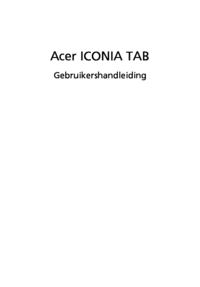

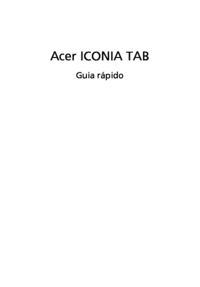





















 (12 pages)
(12 pages) (1 pages)
(1 pages) (15 pages)
(15 pages) (2 pages)
(2 pages) (89 pages)
(89 pages) (2 pages)
(2 pages) (2 pages)
(2 pages) (100 pages)
(100 pages)
 (9 pages)
(9 pages)








Commentaires sur ces manuels